Как печатать римские цифры на компьютере. Как писать римские цифры в ворде
В процессе работы с текстовым редактором Microsoft Word пользователям приходится сталкиваться с разнообразными заданиями и трудностями. Некоторые из них могут быть достаточно банальными. Довольно часто пользователи интересуются, как поставить римские цифры в Word. Этому вопросу и посвящена данная статья. Давайте разбираться. Поехали!
Для вставки дополнительных символов есть свои комбинации клавиш
Первый способ — набрать вручную. Этот вариант самый простой. Римские цифры выглядят как некоторые латинские буквы. Поэтому достаточно переключить язык на «Английский», включить CAPS LOCK или зажать клавишу Shift и ставить цифры в нужном формате, комбинируя между собой буквы «i», «v» и «x». Для составления крупных чисел вам понадобятся буквы «m», «c», «e», «l». Из этого можно составить все необходимые значения : I, II, III, IV, V, VI, VII, VIII, IX, X, и так далее.
Если необходимо сделать такую нумерацию для списка, то кликнув по кнопке нумерации, выберите из списка вариант с нумерацией римскими цифрами.
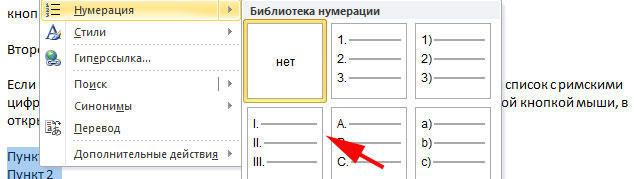
Суть следующего варианта заключается в написании формулы. Такой способ считается более правильным. Установите значок курсора на том месте, где хотите поставить число и воспользуйтесь комбинацией клавиш Ctrl+F9. В появившихся фигурных скобках без кавычек введите следующее: «=арабская цифра*ROMAN» и нажмите F9. Если вы напишите «roman» маленькими буквами, то и полученное число также будет нижнего регистра. Например, вводим , нажимаем F9 и получаем MCCXXXIV. Очень удобно использовать такой подход, если вам требуется указать крупное число, но вы не знаете, как оно должно выглядеть в римском формате. Используя такой подход, можно переводить любые арабские значения, без ограничений, вплоть до 1000, 10000 и более крупных.
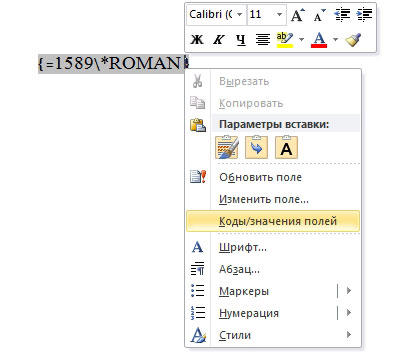
Существует альтернативный способ, который заключается в том, что вы находите в интернете значения в нужном формате, копируете и вставляете их в текст.
Вам понадобилось вводить римские числа на лэптопе, но вы не знаете, как это сделать? Не беда! Все, что вам нужно, уделить несколько минут прочтению данной статьи.
Римские цифры сегодня используются редко, в основном для обозначения веков и порядковых номеров различных правителей, например, XVIII век или Александр II. Можно также встретить римские числа на циферблате часов или в обозначении глав в книгах. Нередко большое число римских цифр встречается при написании рефератов. Тогда умение быстро вставлять их может значительно сэкономить время.
Писать римские цифры было принято в Европе на протяжении двух тысяч лет. Позже, когда в эпоху Средневековья, арабы решили заменить систему исчисления на более простую. Со временем она распространилась по всему миру.
Эра цифрового формата
Написать римские цифры на клавиатуре ноутбука или ПК достаточно просто, ведь все числа в данной системе исчисления соответствуют латинским буквам. Так что если у вас клавиатура с раскладкой английского алфавита, вставить римские цифры несложно. Помимо этого, можно писать числа в Ворде, а также ставить специальные коды. Но обо всем по порядку.
Стандартный метод
Для набора римских цифр:
- Переключитесь на английский язык (для компьютера сочетание клавиш Ctrl + Shift, для ноутбука Alt + Shift);
- Нажмите клавишу CapsLock, так как все римские цифры набираются заглавными латинскими буквами.
Затем вы можете попробовать вставить первое число на компьютере или ноутбуке:
- 1 — латинская буква I;
- 2 — две буквы II, 3 — соответственно 3 буквы;
- 5 — латинская буква V;
- 4 — сочетание IV (то есть на 1 меньше, чем 5);
- 6 — образуется аналогичным образом — VI (на 1 больше, чем 5);
- 7 и 8 — на 2 и на 3 больше, чем 5, то есть VII и VIII;
- 10 — латинская буква X;
- 9 и 11 — аналогично образованию цифр 4 и 6, то есть IX и XI (на 1 меньше десяти, и на 1 больше десяти соответственно);
- 12 и 13 — XII и XIII;
- И так далее: 14 — 19 — добавляйте к десяти (X) цифры, полученные раньше;
- 20, 30 — две и три десятки соответственно;
- 50 — латинская буква L;
- 40 и 60 — аналогично образованию 4 и 6 — XL и LX;
- 100 — латинская буква C (запомните, что 100 — это центнер, тогда буква C (цэ) будет легко вспоминаться;
- 500 — латинская буква D;
- 1000 буква М — тысяча.
- Если вам нужно набрать длинное число, например, 177, то сначала произведите вычисление: 100+70+7. Набирайте на клавиатуре с большего числа. Получится СLXXVII.
Вы можете написать римскими цифрами и день рождения. Например, 23.07.1978. будет выглядеть следующим образом XXIII.VII.MCMLXXVIII.
Для ввода римских цифр на ноутбуке или ПК вы можете использовать специальные ASCII-коды:
Удерживая клавишу ALT, наберите соответствующую комбинацию чисел на дополнительной клавиатуре.
Данный метод набора римских цифр на компьютере может показаться сложным, но в принципе вы быстро к нему привыкнете, если будете постоянно использовать его. Со временем вы сможете вставить любое римское число буквально автоматически, так как цифр для запоминания в принципе немного, это:
- I — код 73;
- V — код 86;
- X — код 88;
- L — код 76;
- C — код 67;
- D — код 68;
- M — код 77.
Очевидно, это весьма трудоемкий метод, особенно если требуется ввести много римских чисел. Но если у вас нет других возможностей, то и такой способ будет вполне жизнеспособен.
Самый простой способ ввода римских цифр с помощью ноутбука — писать их в Ворде или любом другом офисном приложении. Выполните следующие действия:
- Нажмите клавиши Ctrl + F9;
- Появятся скобки < >;
- Наберите в скобках — ;
- Нажмите клавишу F9;
- Появится нужная римская цифра.
Это действенный метод, когда вы не уверены, как правильно напечатать то или иное число, а доступа к интернету с ноутбука нет. Но есть у него и недостаток: писать можно только в Ворде и аналогичных офисных приложениях. Если вам нужно ввести римские цифры в фотошопе, то использовать данный метод не получится. В качестве альтернативы можно набрать на клавиатуре число, скопировать его и вставить в необходимый документ, сделать это не так сложно.
Самый простой метод писать римские цифры на клавиатуре или ноутбуке — ставить латинские буквы в английской раскладке. Способ подойдет для любого приложения. Если вы часто используете римские цифры, то быстро запомните их. Тем, кто только начинает их учить, рекомендуется использовать конвертер или обычный черновик.
Написание римских чисел цифровым методом — только на первый взгляд сложная задача. Учитывая, что сегодня их распространение довольно ограничено, всегда можно потратить немного времени, чтобы разобраться, как совершать правильный ввод.
Иногда, работая с текстом в Microsoft Word , пользователям требуется поставить римские цифры. Как правило, они используются для обозначения веков и тысячелетий, порядкового номера правителя и т.д. Ниже мы рассмотрим несколько способов, которые помогут справиться с этой задачей для разных ситуаций.
Сегодня мы рассмотрим:
Список, нумерованный римскими цифрами
Проще всего, пожалуй, ввести в документ, нумерованный римскими цифрами список . Зачастую именно так выделяют главные пункты или разделы подробного плана. Вот для такого случая и существует в Word хитрая кнопочка нумерованных списков.
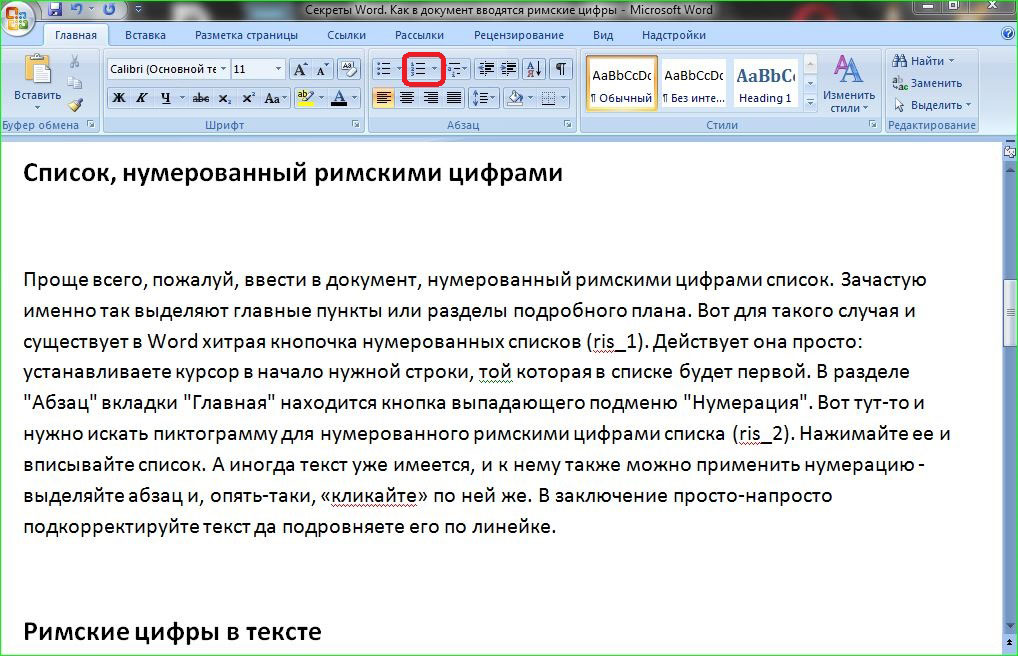
Действует она просто: устанавливаете курсор в начало нужной строки, той, которая в списке будет первой. В разделе «Абзац» вкладки «Главная» находится кнопка выпадающего подменю «Нумерация». Вот тут-то и нужно искать пиктограмму для нумерованного римскими цифрами списка.
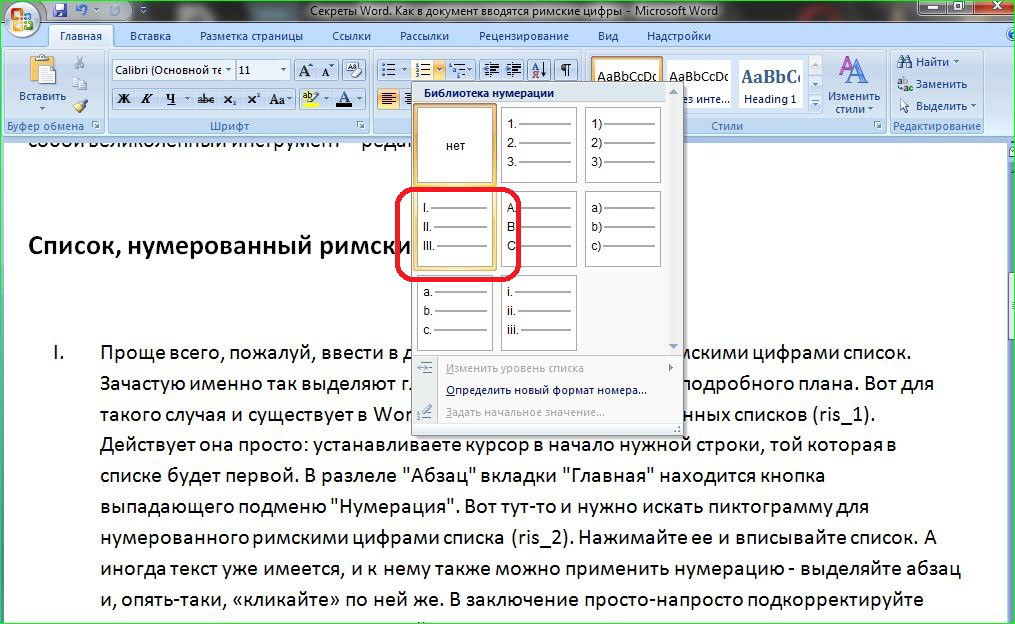
Нажимайте ее и вписывайте список. А иногда текст уже имеется, и к нему также можно применить нумерацию — выделяйте абзац и, опять-таки, «кликайте» по ней же. В заключение просто-напросто подкорректируйте текст да подровняете его по линейке.
Как напечатать римские цифры на госуслугах?
Используя латинские буквы
- перевести клавиатуру на английский язык при помощи панели задач либо клавишами Shift+Alt или Ctrl+Alt (для MacBook – CMD+пробел);
- ввести в окошке на Госуслугах заглавные английские буквы, которые соответствуют римской цифре.
Первый способ
Суть первого метода заключается в том, что английские буквы очень похожи на римские цифры и поэтому, переключив раскладку на английскую можно получать любые сочетания. Некоторые из вас наверно уже догадались, какие буквы можно использовать, а для остальных поясню на примере:
Попробуем записать арабское число 10, для этого нам необходимо использовать букву «X» из английского алфавита. А теперь что-то посложнее, пишем число четырнадцать, выглядит оно следующим образом: «XIV». Первый символ нам уже знакомый – это буква Х, а второй- V , третий- I. Это все что нужно знать для написания большинства арабских цифр вот таким вот способом.
Минутку внимания, Друзья! Предлагаю вам прочитать очень полезные статьи на тему что такое вацап и узнать про яндекс расширенный поиск. Так же я рассказывал совсем недавно почему не работает флеш плеер в опере и как узнать какой directx установлен.
Замена римских цифр английскими буквами

Использовать такую хитрость можно на любом устройстве. Английский язык обычно предустановлен по умолчанию, его можно выбрать в языковой панели. Ниже будут представлены соответствия римских цифр английским буквам.
- 1 – I;
- 5 – V;
- 10 – X;
- 50 – L;
- 100 – C;
- 500 – D;
- 1000 – M.
Если вам необходимо ввести другое число, то сделать это весьма просто. Например, число 23 будет выглядеть, как 10+10+1+1+1. В итоге получаем XXIII.
Используем английский язык
Первый самый доступный способ — это добавить их с помощью латинских букв. Для этого нужно совершить несколько простых действий:

- Необходимо нажать сочетание клавиш Ctrl+Shift (или Alt + Shift), чтобы переключить клавиатуру на английский язык.
- После того, как мы перевели на английский язык, нужно нажать Caps Lock – это позволит нам в документе сделать буквы заглавными. Теперь без труда можно приступать к написанию. Для этого необходимо владеть знаниями римской системы исчисления (I-соответствует одному, V–пяти, X-десяти, L-пятидесяти, С-ста, D-пятисот, M-тысячи).
Совет! При написание текста исторического содержания могут попадаться неизвестные для читателя слова. Посмотрите, как можно поставить ударение в Word, чтобы читателю было понятно, как правильно произносится слово.











